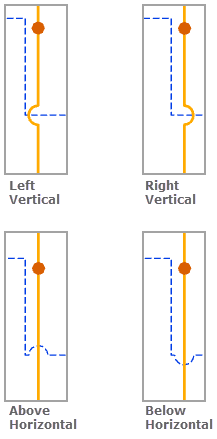Cambiar forma de ejes de diagrama es un algoritmo de diseño de refinamiento que procesa ejes. Se aplica a cualquier tipo de diagrama.
Este diseño se utiliza para procesar operaciones sencillas en vértices a lo largo de los ejes de los diagramas de red. Le permite realizar lo siguiente:
- Eliminar todos los vértices de los ejes de diagrama.
- Reducir algunos de los vértices de los ejes de diagrama.
- Cuadrar los ejes de diagrama con la incorporación de vértices en ejes.
- Separar los ejes de diagrama que se superponen.
- Detectar los ejes de diagrama que se cruzan entre sí en ángulos rectos y cambiar la forma de sus geometrías para mostrar un arco circular en las ubicaciones de cruce.
Aplicar el diseño Cambiar forma de ejes de diagrama en una vista de mapa de diagrama activa
Al aplicar este diseño en un diagrama de red, se deben cumplir los siguientes requisitos previos:
- Puesto que esta operación es transaccional, es necesario guardar las ediciones antes de que se ejecute.
- La capa de diagrama de red de entrada a la que se aplica el diseño debe provenir de una red de servicios o una red de trazado de una geodatabase de archivos o un servicio de diagramas de red. Al trabajar con una red de servicios o una red de trazado en una geodatabase corporativa, la capa de diagrama de red de entrada debe provenir de un servicio
Para aplicar el diseño Cambiar forma de ejes de diagrama en una vista de mapa de diagrama activa, realice una de las siguientes acciones:
- En la pestaña Diagrama de red, haga clic en la flecha desplegable del botón Diseños de diagrama en el grupo Diseño y haga clic en el elemento de diseño Cambiar forma de ejes de diagrama en la galería.
- Cargue la herramienta Aplicar diseño Cambiar forma de ejes de diagrama en el panel Geoprocesamiento.
A continuación, ajuste los parámetros del diseño Cambiar forma de ejes de diagrama y haga clic en Ejecutar.
Nota:
Para aplicar el diseño en un subconjunto de entidades del diagrama de red, utilice una de las herramientas Seleccionar entidades (por ejemplo, Seleccionar por rectángulo, Seleccionar por polígono, etc.) y seleccione las entidades de diagrama antes de la ejecución.
Configurar el diseño Cambiar forma de ejes de diagrama en una plantilla de diagrama
Para configurar este diseño en su plantilla de diagrama, utilice la herramienta Agregar diseño Cambiar forma de ejes de diagrama.
Parámetros del diseño Cambiar forma de ejes de diagrama
Las secciones siguientes explican los parámetros principales del diseño de diagrama Cambiar forma de ejes de diagrama.
Conservar diseño del contenedor
La mayoría de algoritmos de diseño funcionan con la opción Conservar diseño del contenedor. Esta opción permite controlar la ejecución del algoritmo para que se ejecute o bien en el gráfico superior del diagrama (Conservar diseño del contenedor activado), o bien en las entidades de contenido y sin contenido del diagrama (Conservar diseño del contenedor desactivado).
Más información sobre la opción Conservar diseño del contenedor
Operación de cambio de forma = Cuadrar ejes
Al ejecutar el diseño Cambiar forma de ejes de diagrama con Operación de cambio de forma establecido en Cuadrar ejes, se colocan vértices a lo largo de los ejes de diagrama, de modo que aparezcan con ángulos rectos.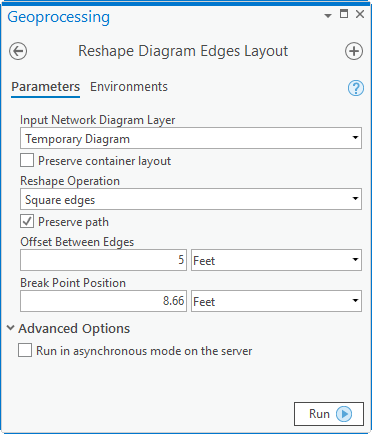
Las imágenes que aparecen a continuación muestran un diagrama de muestra antes y después de aplicar el diseño Cambiar forma de ejes de diagrama con la operación Cuadrar ejes: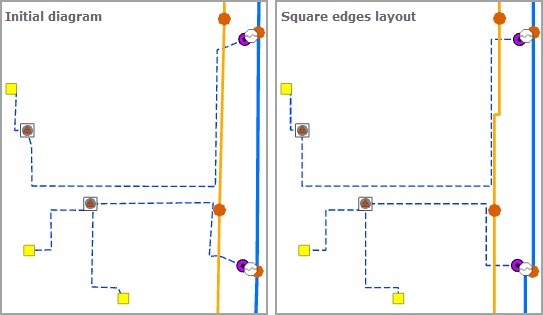
Conservar ruta
Este parámetro especifica si se conservarán los vértices situados a lo largo de los ejes que se van a cuadrar. Si esta opción está habilitada, se tiene en cuenta la dirección de cualquier eje y los vértices situados a lo largo del eje se conservan, desde el primer vértice hasta el último.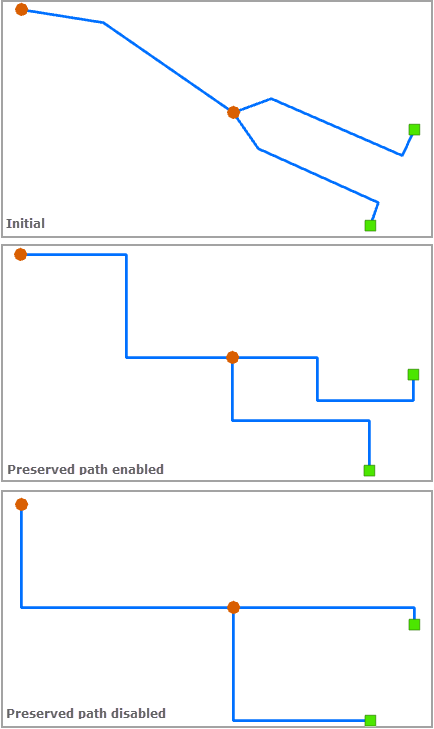
Desplazamiento entre ejes y Posición de punto de descanso
Desplazamiento entre ejes se utiliza para definir el espaciado que separará los segmentos paralelos de los ejes cuadrados que inciden en el mismo cruce, es decir, el espaciado verde A de la imagen que aparece a continuación.
Posición de punto de descanso permite definir la distancia máxima entre cada cruce y el primer o último punto de descanso a lo largo de los ejes que inciden en ese cruce al cuadrar estos ejes, es decir, la distancia borgoña B de la imagen que aparece a continuación:
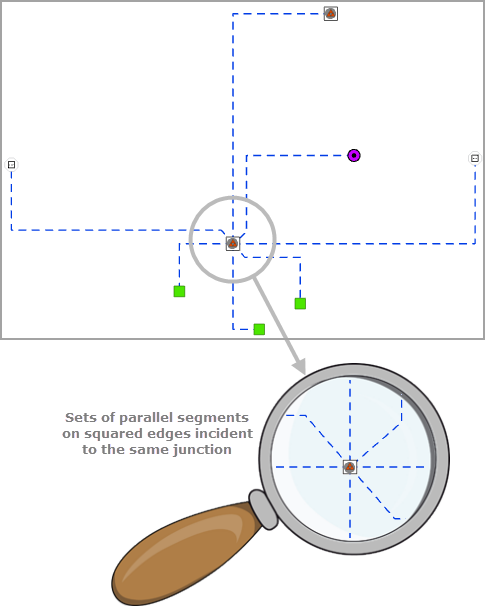
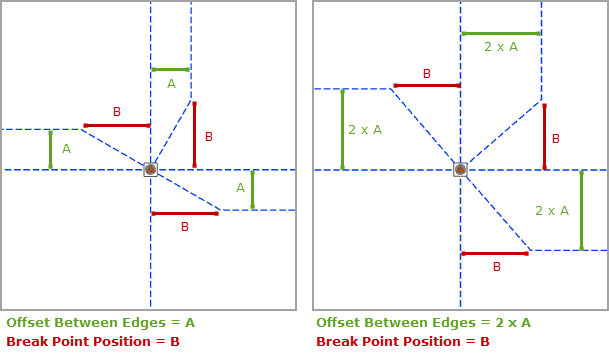
Operación de cambio de forma = Eliminar vértices
Al ejecutar el diseño Cambiar forma de ejes de diagrama con Operación de cambio de forma establecido en Eliminar vértices, se eliminan todos los vértices situados a lo largo de los ejes del diagrama.
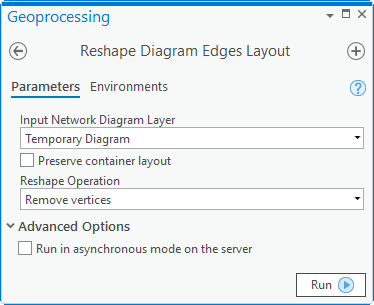
Las imágenes que aparecen a continuación muestran un diagrama de muestra antes y después de aplicar el diseño Cambiar forma de ejes de diagrama con la operación Eliminar vértices: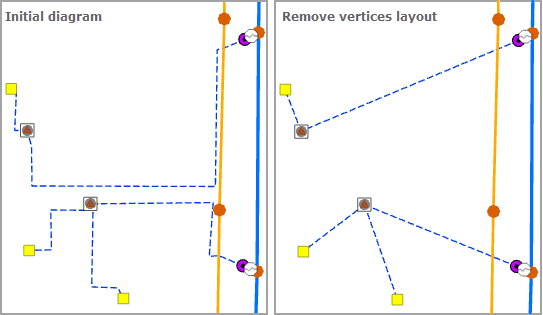
Operación de cambio de forma = Separar ejes solapados
Al ejecutar el diseño Cambiar forma de ejes de diagrama con Operación de cambio de forma establecido en Separar ejes solapados, se separan todos los ejes que conectan los mismos cruces de origen y extremo si están solapados.
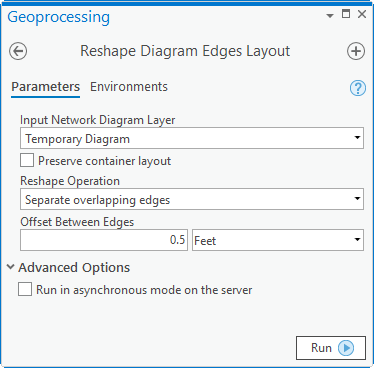
Desplazamiento entre ejes
Este parámetro especifica el espaciado absoluto que separa dos ejes que estaban solapados al completar diseño: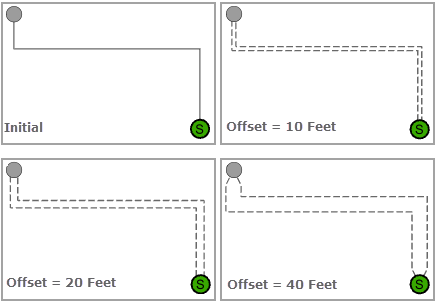
Operación de cambio de forma = Reducir vértices por ángulo
Al ejecutar el diseño Cambiar forma de ejes de diagrama con Operación de cambio de forma establecido en Reducir vértices por ángulo, una parte o la totalidad de los vértices visualizados a lo largo de los ejes de diagrama se reducen en función del ángulo que separa los segmentos que inciden en esos vértices.
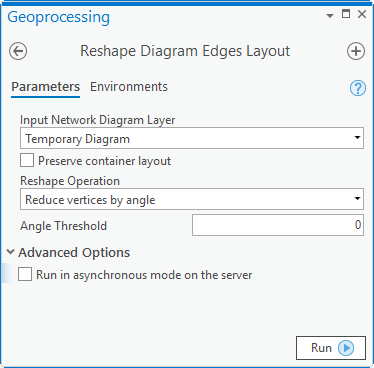
Las imágenes que aparecen a continuación muestran un diagrama de muestra antes y después de aplicar el diseño Cambiar forma de ejes de diagrama con la operación Reducir vértices por ángulo: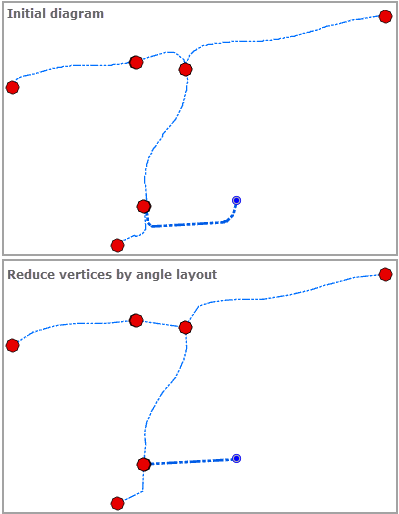
Umbral de ángulo
Este parámetro especifica el ángulo formado por los segmentos incidentes a través de los cuales se reduce el vértice relacionado con estos segmentos. Cuanto mayor sea el ángulo, menor será el número de vértices que se reducen.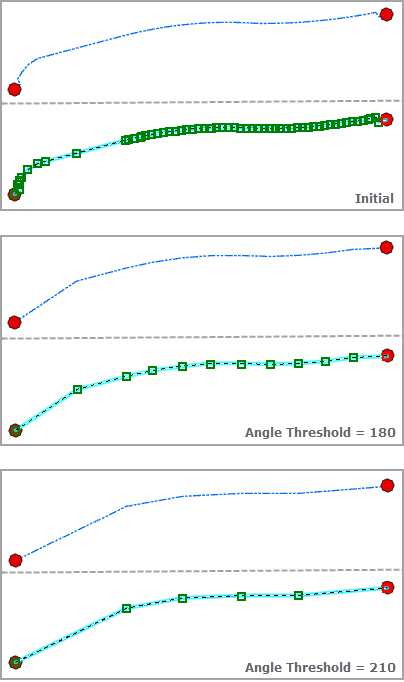
Operación de cambio de forma = Marcar ejes de cruce
Al ejecutar el diseño Cambiar forma de ejes de diagrama con Operación de cambio de forma establecido en Marcar ejes de cruce, los ejes de diagrama horizontales y verticales que se cruzan entre sí en ángulo recto en el diagrama se marcarán y la geometría de uno de los ejes que se cruzan se cambiará para mostrar un arco circular en esta ubicación.
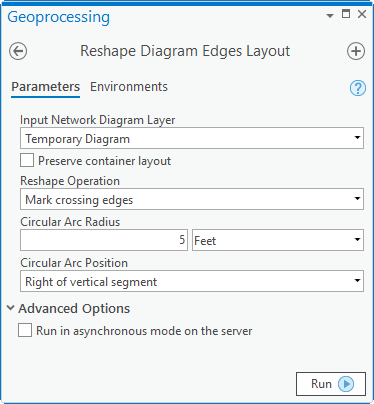
Las imágenes que aparecen a continuación muestran un diagrama de muestra antes y después de aplicar el diseño Cambiar forma de ejes de diagrama con la operación Separar ejes solapados: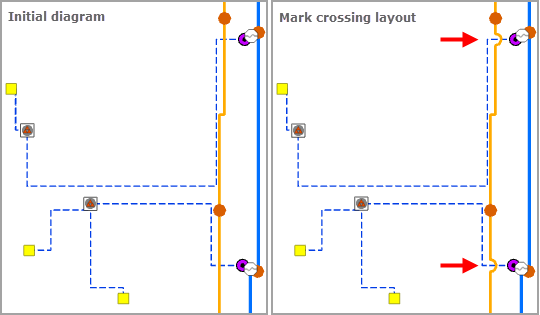
Radio de arco circular
Este parámetro se utiliza para definir el radio del arco circular que se agrega a las ubicaciones de los ejes que se cruzan: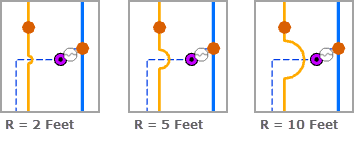
Posición de arco circular
Este parámetro especifica el segmento en el que se colocarán los arcos circulares.
- Izquierda del segmento vertical: se colocará un arco circular a la izquierda del segmento vertical.
- Derecha del segmento vertical: se colocará un arco circular a la derecha del segmento vertical.
- Por encima del segmento horizontal: se colocará un arco circular por encima del segmento horizontal.
- Por debajo del segmento horizontal: se colocará un arco circular por debajo del segmento horizontal.